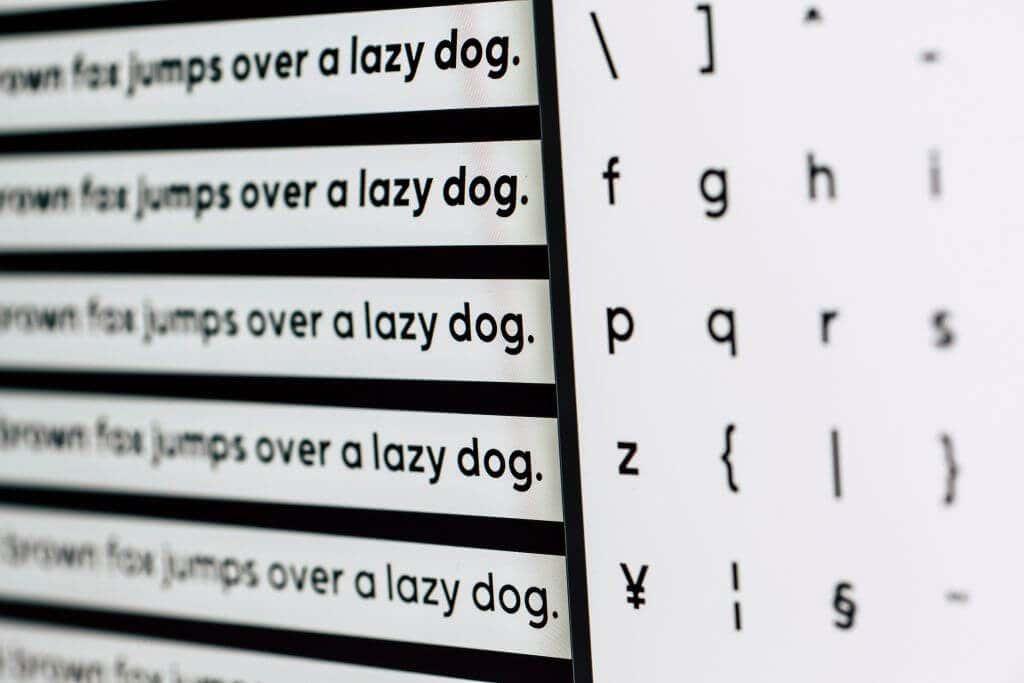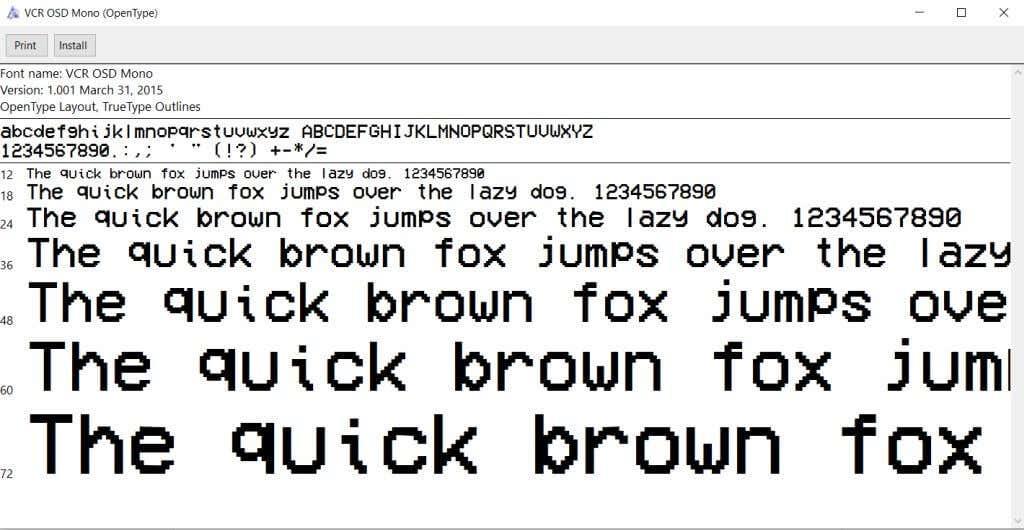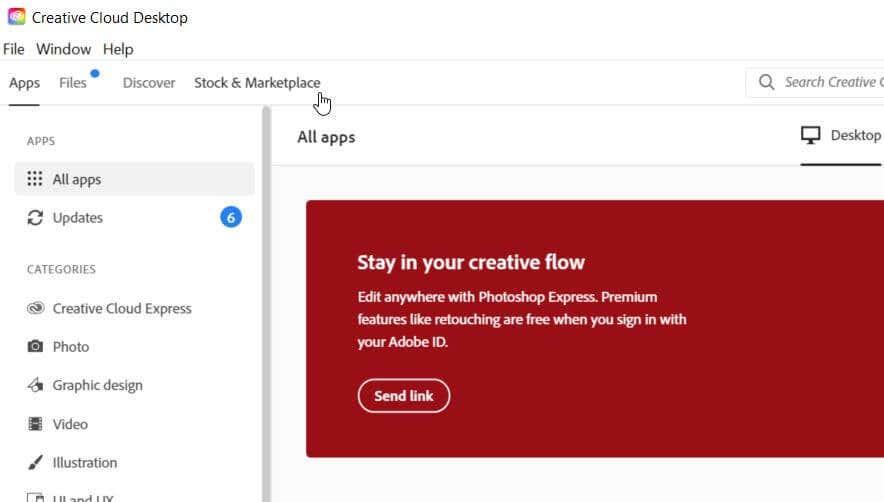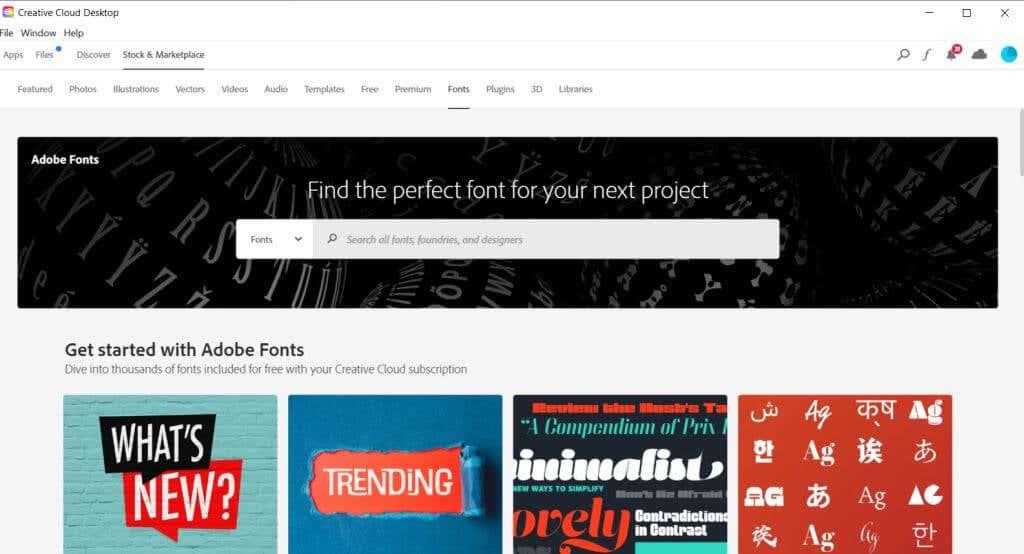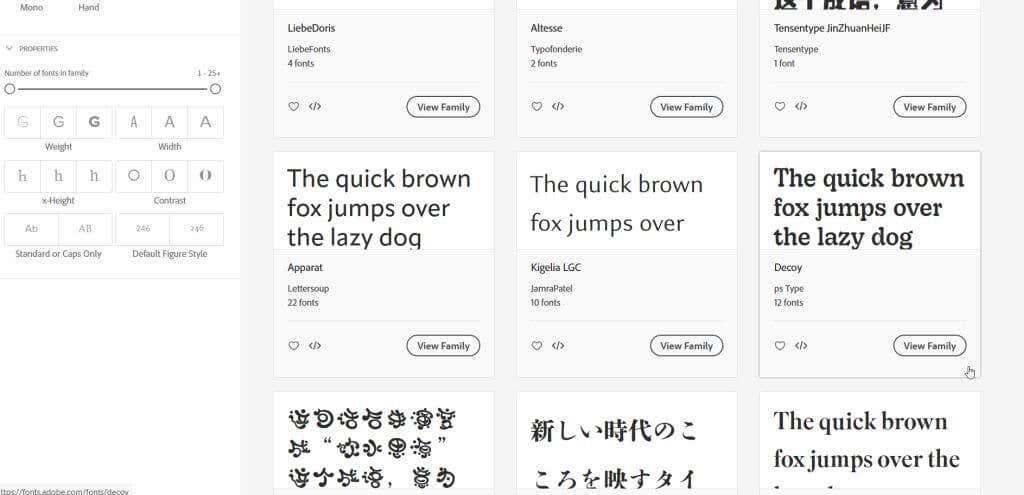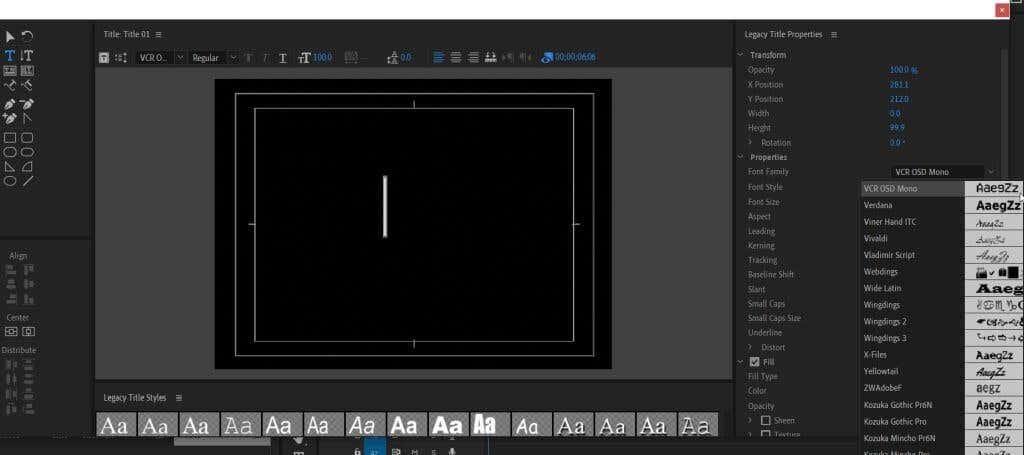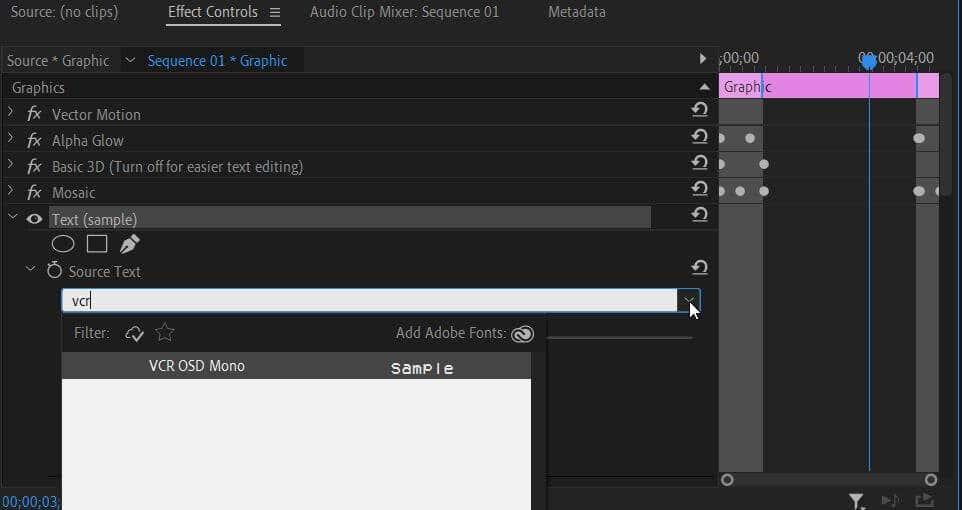Използването на уникални шрифтове във вашия проект не само ще направи вашето видео да се откроява пред зрителите, но също така може да бъде чудесен начин за установяване на марка. За щастие, не сте останали само с шрифтовете по подразбиране, които вече са в Adobe Premiere Pro . Можете да използвате всеки наличен шрифт за изтегляне и инсталиране на вашия компютър.
Adobe Premiere изтегля предварително инсталирани шрифтове от вашия компютър. Ще ви покажем как да инсталирате шрифтовете в Adobe Premiere и да ги използвате във вашето видео в този урок.
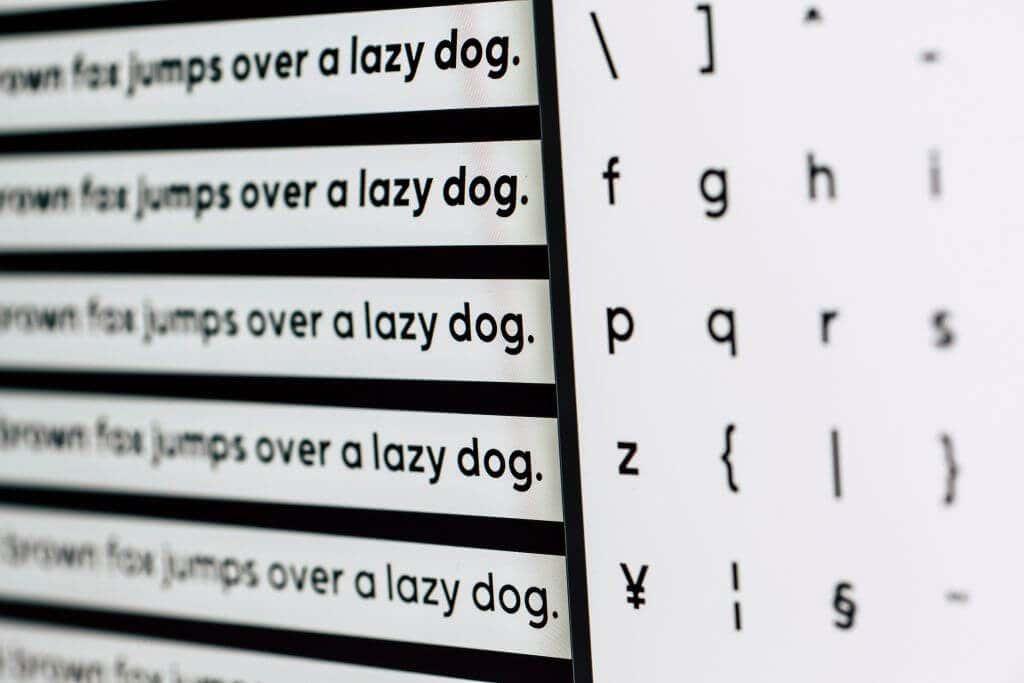
Добавяне на шрифтове към Adobe Premiere Pro
За да добавите шрифтове към Premiere, трябва само да ги инсталирате на вашия компютър. Можете да изтеглите безплатни шрифтове онлайн или да имате създаден персонализиран шрифт , който можете да изтеглите. Ето как да ги инсталирате, след като сте ги изтеглили.
- Отворете .zip файла с помощта на програма като 7zip. Вътре трябва да има .ttf или .otf файл с шрифтове.
- Извлечете .ttf или .otf файла някъде, където ще го запомните, и щракнете върху него, за да го отворите.
- Ще видите пример за шрифт в нов прозорец. В горния ляв ъгъл изберете бутона Инсталиране .
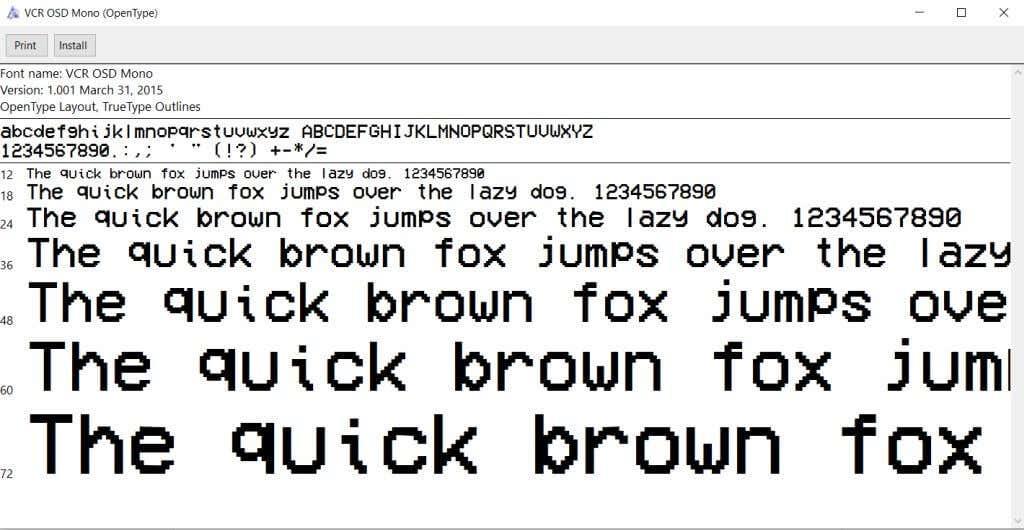
- След инсталиране можете да затворите прозореца.
Инсталирайте шрифта, преди да отворите Premiere. Ако Premiere вече е отворен, когато инсталирате новия шрифт, може да се наложи да рестартирате Premiere, за да може програмата да открие новия шрифт.
Добавете нови шрифтове чрез Adobe Fonts
Друг начин за бързо добавяне на шрифтове за използване в проекти на Premiere е като ги изтеглите чрез Adobe Fonts, наричан преди това Typekit. Това е функция, която можете да използвате в приложението Creative Cloud и можете да използвате вашите изтеглени шрифтове във всички приложения на Adobe.
- Отворете Adobe Creative Cloud и отидете на Stock & Marketplace .
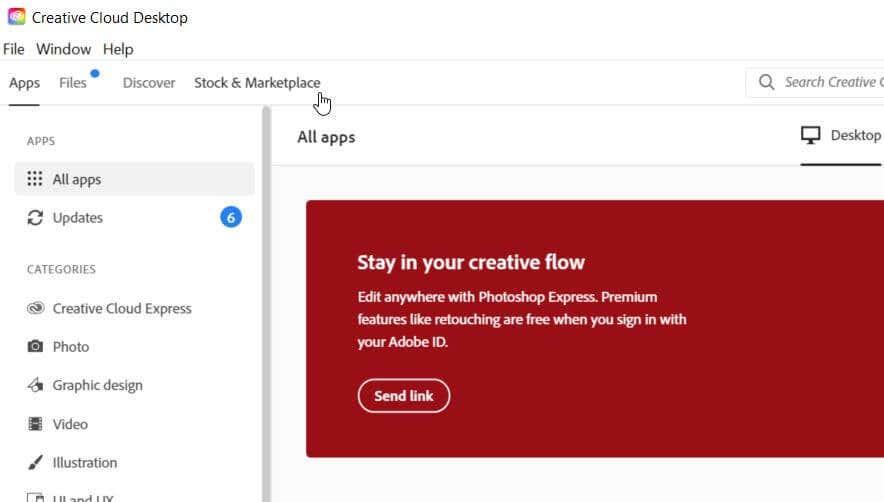
- Изберете Шрифтове от горната лента с менюта.
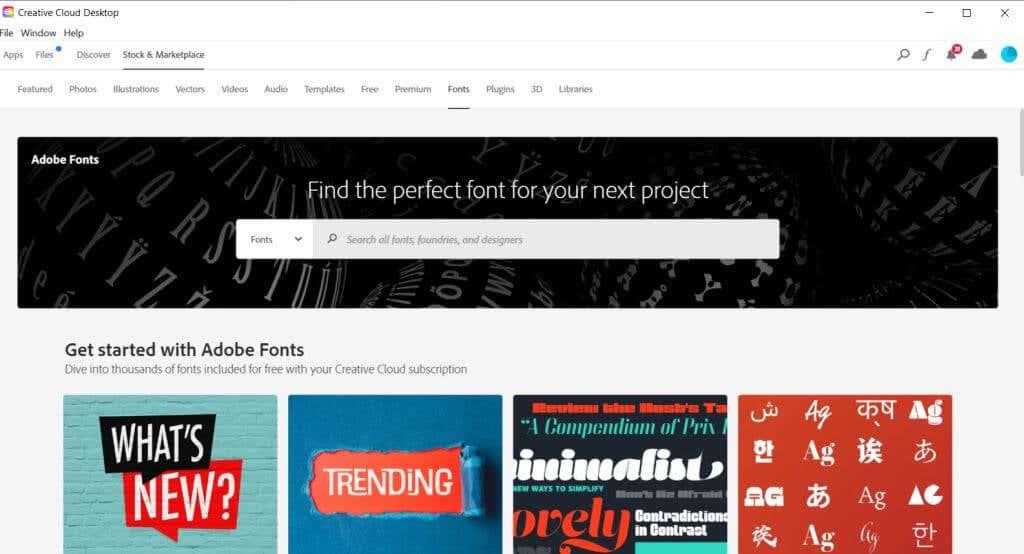
- Прегледайте, за да намерите шрифта, който искате да използвате. Ще бъдете отведени до уебсайта на Adobe Fonts.
- Кликнете върху шрифта, който искате да изтеглите.
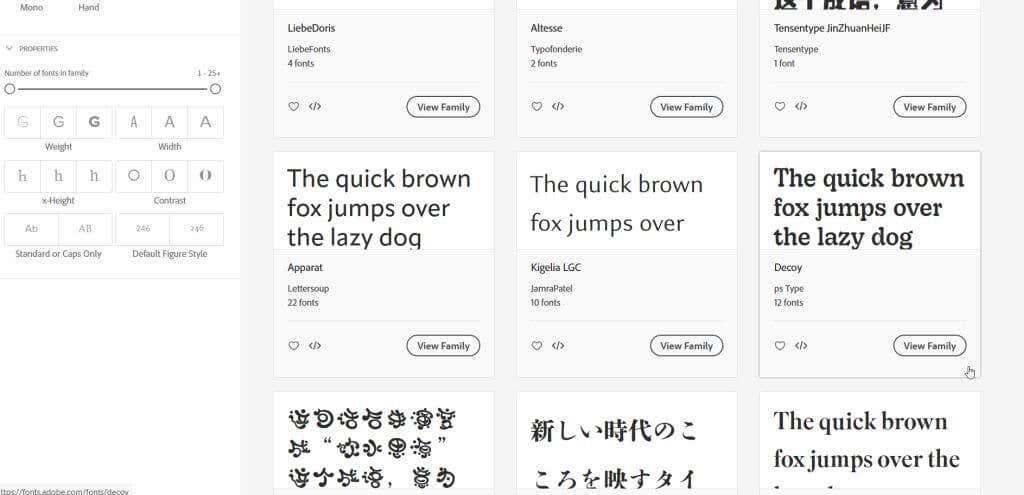
- Отдясно на името на шрифта можете да щракнете върху плъзгача „ Активиране на шрифт “ , за да го добавите към Creative Cloud. Вече ще бъде достъпен в Adobe Premiere.

- Ако шрифтът има няколко стила, можете да превъртите надолу и да активирате само тези, които искате да използвате.
Можете да видите вашите изтеглени шрифтове в Creative Cloud, като отидете на Приложения в горната лента с менюта и след това Управление на шрифтове в страничната лента. След като отворите Premiere, можете да използвате новите си шрифтове, като използвате описаните по-долу методи.
Използване на нови шрифтове в Adobe Premiere Pro
Сега, след като сте изтеглили новия си шрифт, можете да отворите Adobe Premiere, за да го използвате във вашия проект. Ето как да го използвате по няколко различни начина.
- Когато използвате функцията Legacy Title , можете да изберете падащото меню Font Family и да изберете новия шрифт, който току-що сте инсталирали.
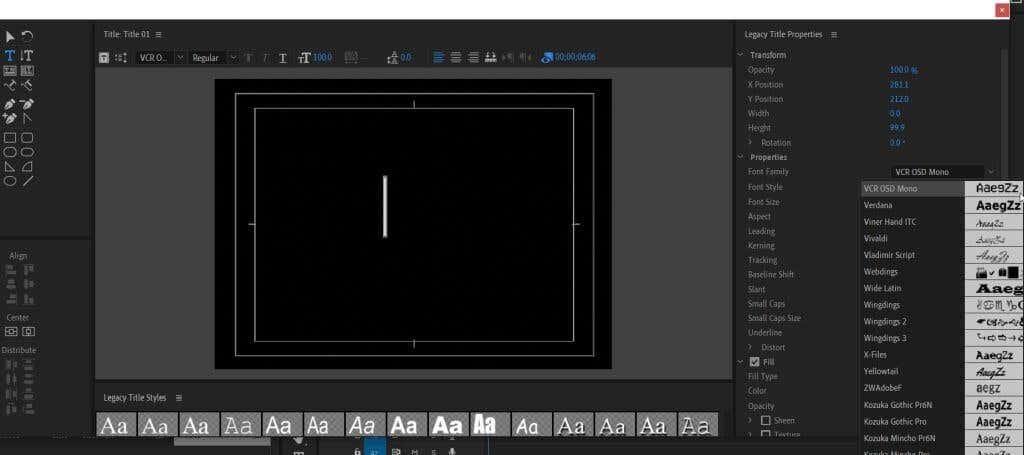
- Когато използвате шаблони на панела Essential Graphics , отидете в панела Effect Controls . Отворете падащото меню Текст , след това падащото меню Изходен текст . Кликнете върху полето точно отдолу, за да промените шрифта.
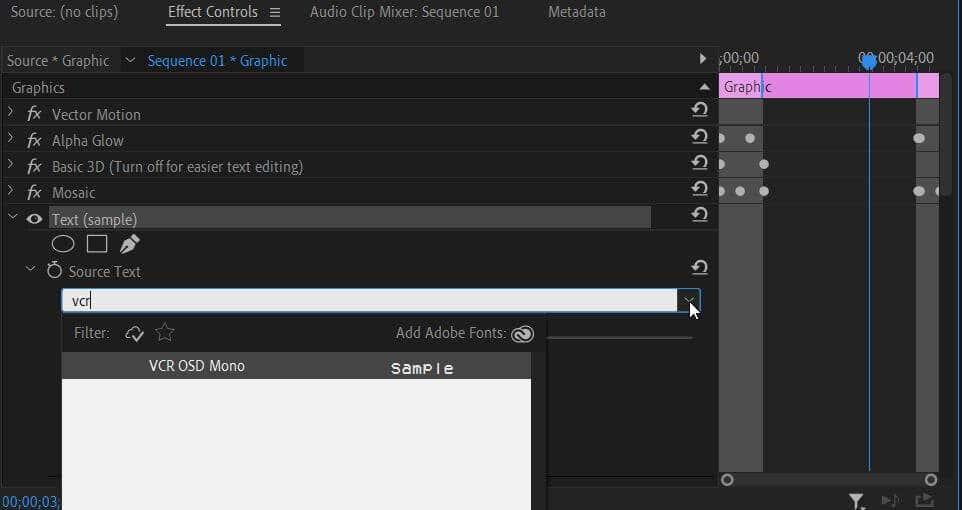
- Ако използвате Type Tool , можете да следвате стъпка 2 в панела Effect Controls .
Вашият новоинсталиран шрифт трябва да се появи в падащото меню, когато използвате текст. Ако не можете да го намерите, опитайте да въведете името на шрифта в полето и да го изберете по този начин.
Защо моят шрифт не се показва в Adobe Premiere Pro?
Ако имате проблеми с добавянето на нов шрифт към Premiere, има няколко неща, които можете да направите, за да разрешите проблема. Ако вашият шрифт не се показва в падащите полета за избор на шрифт, дори след като сте го потърсили, опитайте някои от тези стъпки, за да го коригирате.
- Уверете се, че сте инсталирали правилно шрифта. Можете да видите дали е инсталиран шрифт, като отворите изходния .ttf файл. Кликнете върху бутона Инсталиране в горния ляв ъгъл. Ако получите съобщение за грешка, че шрифтът вече е инсталиран, опитайте друга корекция. Можете също да изберете да замените инсталирания шрифт и да го инсталирате отново.
- Рестартирайте Adobe Premiere. Уверете се, че сте запазили, след което отидете на Файл > Изход . След това отворете Premiere отново и вашия видео проект.
- Рестартирайте компютъра си. Ако Premiere все още не приема новия шрифт, рестартирането на компютъра ви може да му позволи да го направи.
Тези корекции трябва да позволят на Premiere да разпознае вашия новоинсталиран шрифт, така че да можете да го използвате във вашия проект.
Направете вашите видеоклипове да се открояват чрез добавяне на шрифтове
Важна част от установяването на външен вид или усещане във видеоклип със сигурност може да включва шрифтовете, които избирате да използвате, и начина, по който ги използвате. Дизайнът на шрифта може да играе ключова роля в посланието, което се опитвате да предадете. Така че защо да не го направите както трябва и да добавите идеалния шрифт за вашия проект с помощта на това ръководство.